Hogyan kell beállítani a kamerát egy laptop
Hogyan kell beállítani a kamerát egy laptop
De tegyük fel, hogy nem használja a kamerát, és miután megtette az első hívást, figyelni, hogy a kép - erős fény, sötét, fekete és fehér, mint lehetséges, és ez a lehetőség - a fényképezőgép egyszerűen nem fog futni. Mindenesetre, akkor be kell állítani a webkamerát egy laptop a munkáját rendesen a jövőben.
Gyakran előfordul, hogy a problémákat meg lehet oldani a kamera nagyon könnyű. Ha minden kötél szakad, talán a probléma kapcsolódik a hardver, és annak szükségességét, hogy készítsen egy laptop javításra. Vásárolni az új, vagy nem teljesen új, a notebook, abban, hogy a kamera üzemképes állapotban van, azt tanácsolom, hogy olvassa el néhány módszer, hogy ellenőrizze a kamera a laptop.
Tehát az első dolog -, hogy ellenőrizze a telepített illesztőprogramot a kamera. Menj a „Start” - „Vezérlőpult”. Itt nyissuk meg a „Device Manager” opciót.
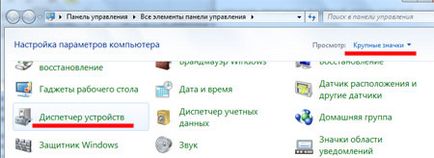
A lista tartalmazza az elem „Képalkotó eszközök”, és bontsa ki, ha rákattint a kis nyíl. Ott jelenik meg a rendelkezésre álló csatlakoztatott eszközöket. Mi okozza a kamera, akkor lesz a neve, mint a Web Cam, videó. Nézd meg, hogy az ikon neve mellett nem állt egy sárga felkiáltójel vagy egy piros X - ez azt jelezheti, helytelen telepítés vezetők vagy azok hiánya.
Jobb klikk a kívánt eszközt, és menj a „Tulajdonságok” opciót a menüből.
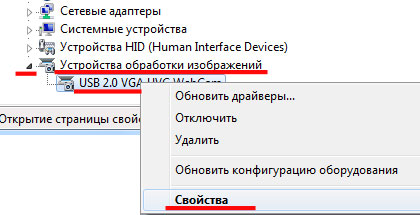
Az „Általános” fülön a „Device status” meg kell írni a „The eszköz megfelelően működik.” Ez azt jelenti, hogy a kamera jó állapotban. Ha van egy másik felirat - kattints az „Driver”.
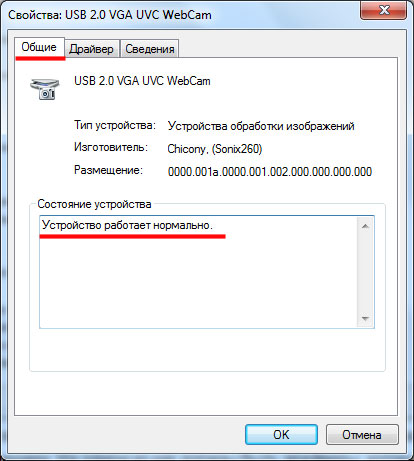
Itt láthatod, hogy melyik driver, amikor be volt állítva, frissítés vagy távolítsa el a meglévő driver.
Ha a kamera problémák után kezdődött javítás laptop, majd kattintson az „Update” és válassza ki a „Keresés automatikusan frissített illesztőprogramot.” A varázsló megkeresi a járművezetők a laptop, és az interneten. Ha úgy találja, a vezető egy laptop - telepíteni őket, és a probléma megoldódik.
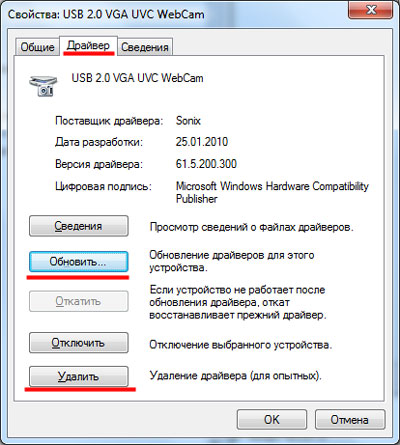
függetlenül állítható és a vezető. Kiegészítve egy laptop vagy egy kamerát, hogy menjen a telepítő CD. Helyezze egy laptop meghajtó, majd kövesse által javasolt, a telepítő varázsló. Ennek eredményeként telepíti a szükséges illesztőprogramokat a csatlakoztatott eszközök és a kamera is.
Ha nem találja a lemezt, vagy vesz egy külön kamera, laptop, és csak hiányzik a meghajtó - nem nagy ügy. Töltse le az illesztőprogramot a hivatalos honlapon laptop gyártó ingyenesen. Ezután telepíteni az illesztőprogramot a készüléket.
A megállapítás és az illesztőprogramok telepítése egy laptop is segíthet speciális programok. Csak akkor veheti igénybe az ingyenes program Pilóta Pack Solution. Töltsd le, és olvass róla részletesebben, akkor a linkre.
Miután az illesztőprogramok telepítése futtatásához szükséges számítógép újraindul.
A második dolog -, hogy ellenőrizze, hogy a kamera csatlakoztatva van az eszközkezelő. Mi megy a jól ismert, felfedi a Device Manager és válassza ki a „Képalkotó eszközök”. Nézd meg az eszköz ikonjára felelős kamra közelébe ne álljon nyilak az ábrán látható módon.
Ha igen, kattintson az egér jobb gombjával, és válassza az „Engedélyezés” a helyi menüből.
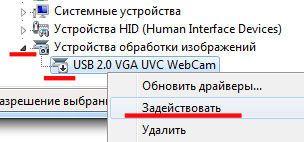
Eszközkezelő villog, hogy a frissítés a nyíl eltűnik, és a fényképezőgép működnie kell.
A harmadik dolog, amit tennie kell -, hogy létrehoz egy speciális programot, hogy működjön együtt a web cam. Itt töltheti le az internetről, például livecam, WebCam Max vagy SplitCam. Vannak még különböző portabl változata, amely nem kell telepíteni a számítógépre, letölthető és használható.
A kiválasztott program elindításához. Ezt követően meg kell jelennie egy ablak a kép a kamerába jutó, és maga a kamera, közel a zöld LED világít, jelezve, hogy ez működik.
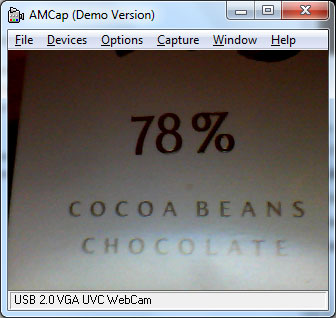
Úgy is beállíthatja a fényképezőgépet az ilyen programokban. Keresse meg a tételt. Megvan «Options» - «Video Capture Filter».
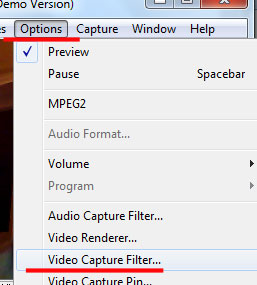
Itt lehet megváltoztatni néhány paraméter a kamera, és hogy a kép a normális érzékelés.

Ha nem szeretné letölteni olyan programot, akkor fontolja meg a negyedik tétel. Ez alkalmas azok számára, akik egy laptop telepített Skype. Állítsa be a kamera lehetséges és használja azt. Menj a „Tools” - „Beállítások”.

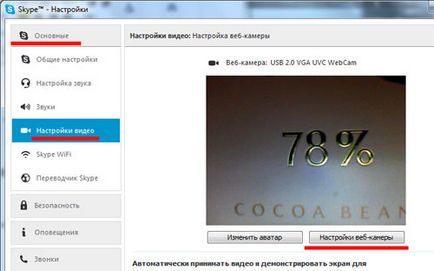
A következő ablakban válassza ki a kívánt beállításokat a kamera képét.
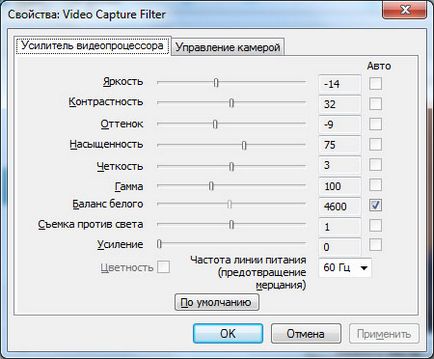
Ossza cikket barátaiddal: